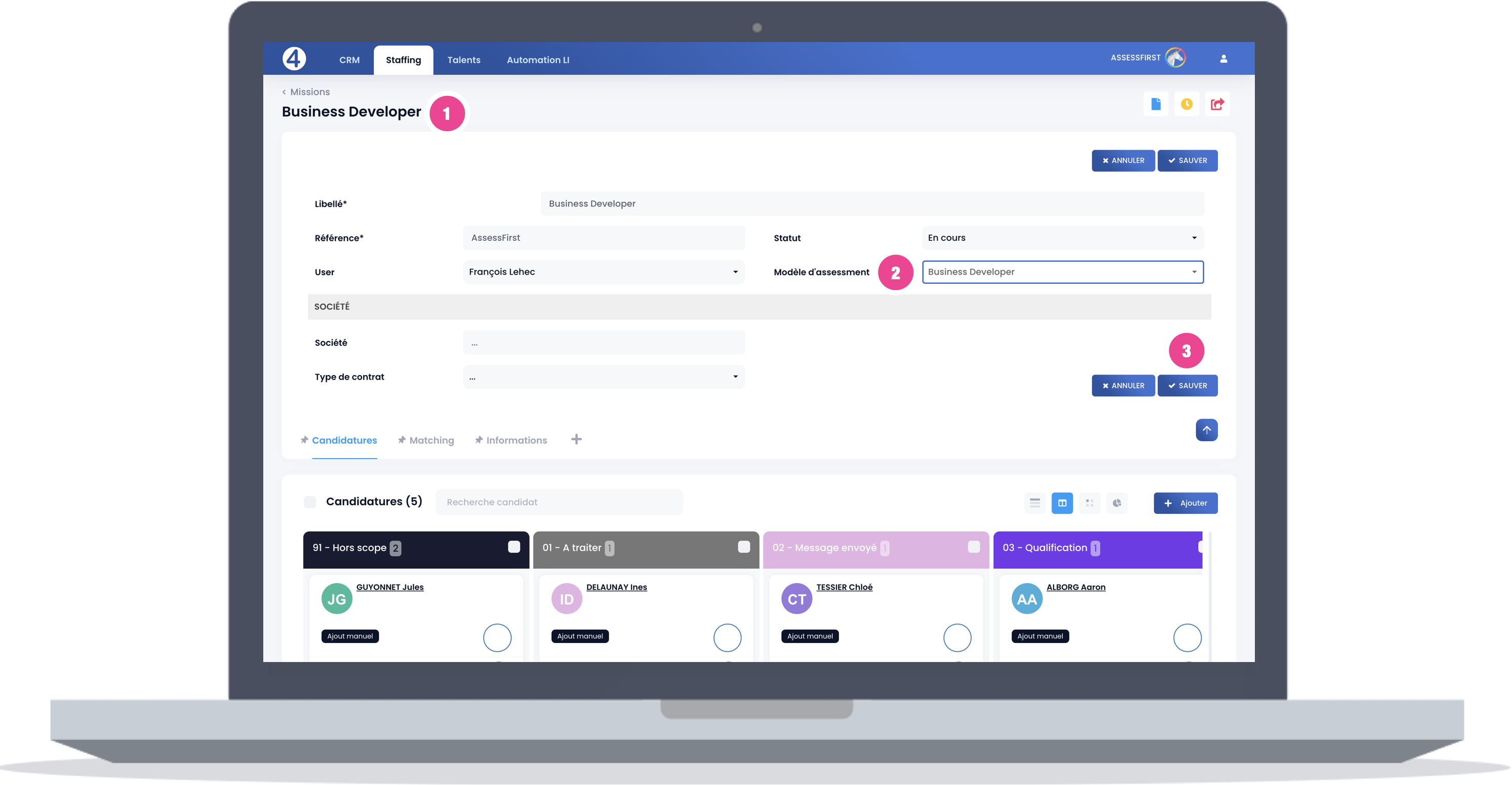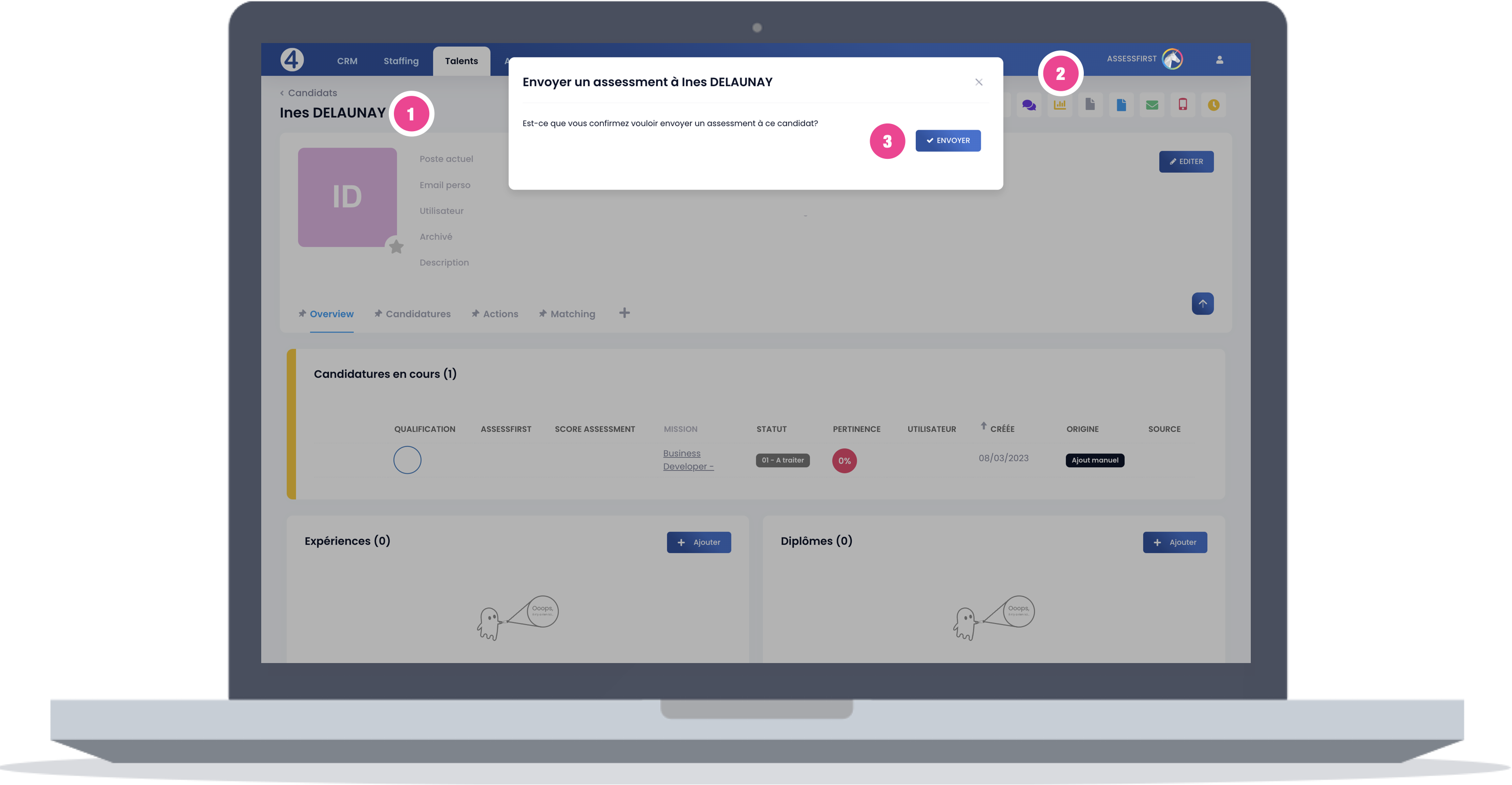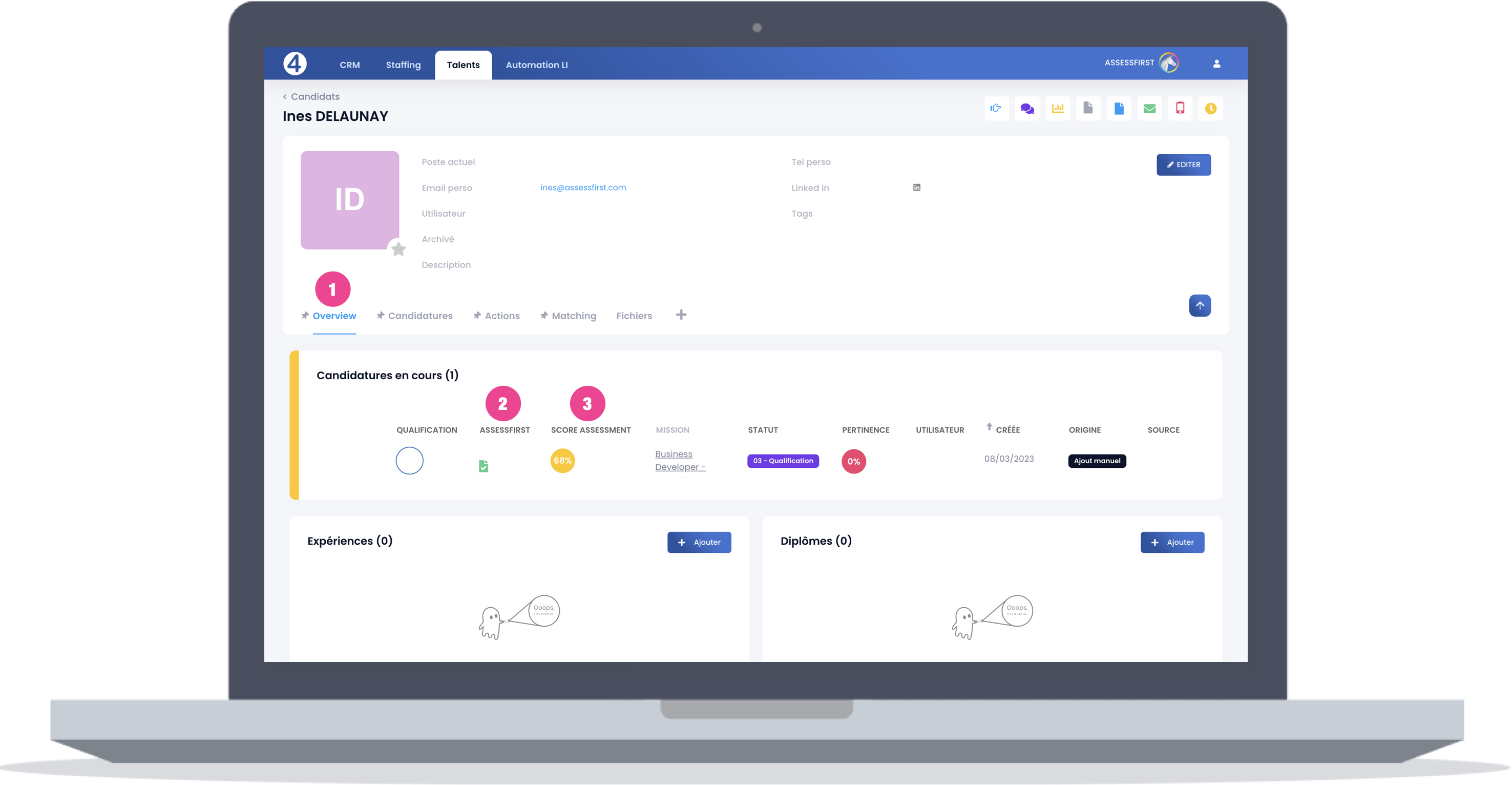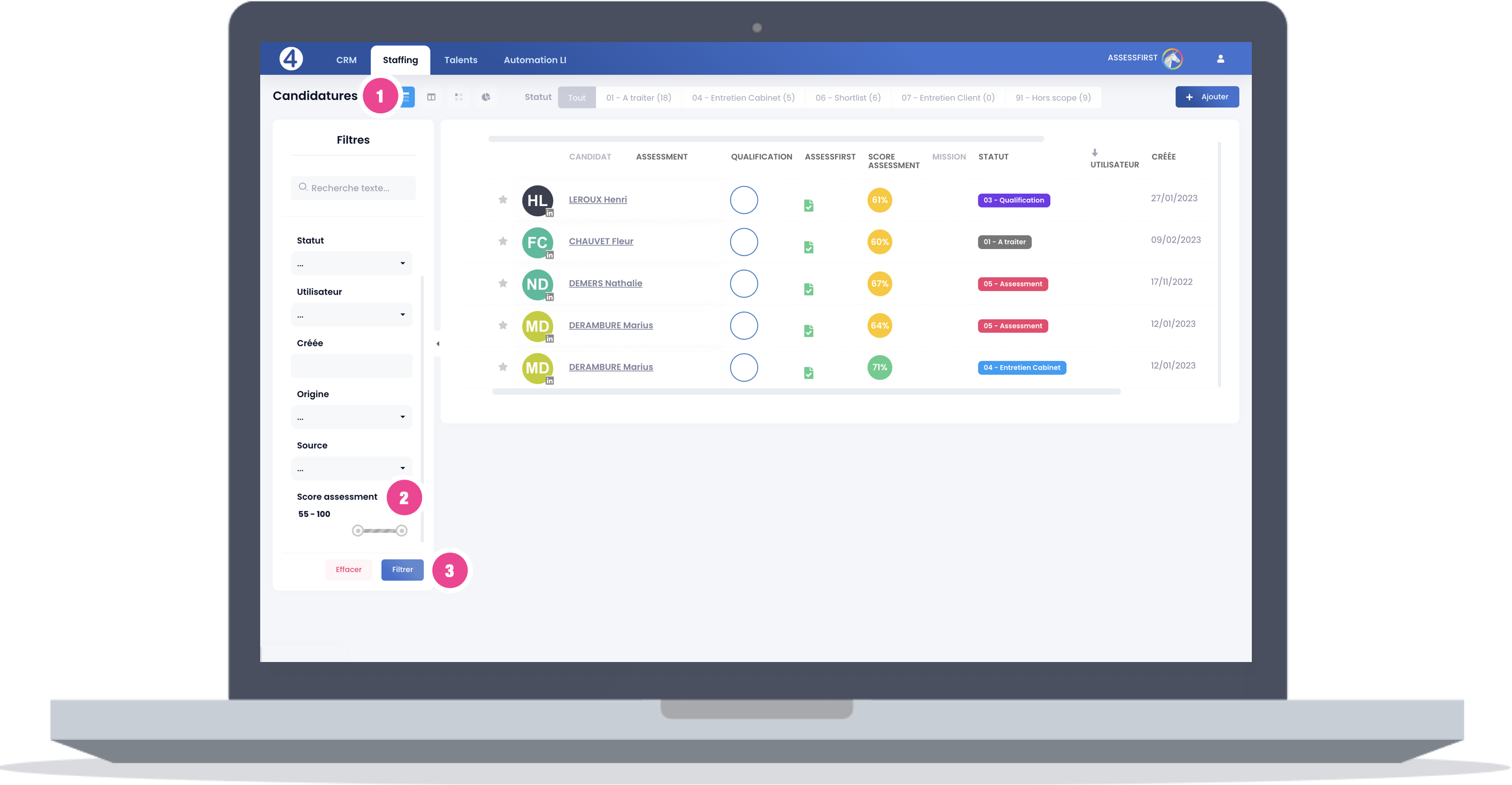Comment utiliser l'intégration avec Tool4Staffing
Paramétrer un modèle prédictif
Envoyer vos invitations
Récupérer les résultats d'un candidat 1/2
Récupérer les résultats d'un candidat 2/2
Filtrer les candidats
Paramétrer un modèle prédictif
Depuis l’onglet « Staffing » de votre tableau de bord :
1. Sélectionnez votre « Mission » et éditez votre Mission
2. Ouvrez le menu déroulant « Modèle d’assessment » et choisissez votre modèle prédictif
3. Puis cliquez sur « Sauver »
Envoyer vos invitations
Pour cela, rien de plus simple :
1. Sélectionnez la fiche de votre candidat
2. Cliquez sur l’icône « Envoyer un assessment »
3. Puis valider l’invitation via le bouton « Envoyer »
RÉCUPÉRER LES RÉSULTATS D’UN CANDIDAT (1/2)
Une fois que votre candidat aura complété les questionnaires :
1. Allez sur l’onglet « Overview »
2. Cliquez sur le bouton « AssessFirst » pour télécharger le rapport d’adéquation
3. Découvrez le score d’adéquation, en lien avec le modèle prédictif paramétré dans votre Mission
RÉCUPÉRER LES RÉSULTATS D’UN CANDIDAT (2/2)
Depuis la fiche contact de votre candidat :
1. Allez sur l’onglet « Fichiers »
2. Téléchargez les différents rapports d’évaluation
Filtrer les résultats des candidats
Vous avez la possibilité de filtrer les candidatures par score d’adéquation :
1. Dans l’onglet « Staffing », sélectionnez « Candidatures »
2. Trouvez le filtre nommé « Score d’assessment »
3. Ajustez le score d’adéquation souhaité et cliquez sur « Filtrer »
Pour savoir comment activer l'intégration avec Tool4Staffing, cliquez ici.